iPad के लिए Keynote यूज़र गाइड
- आपका स्वागत है
- नया क्या है
-
- Keynote का उपयोग शुरू करें
- इमेज, चार्ट और अन्य ऑब्जेक्ट का परिचय
- प्रस्तुतीकरण बनाएँ
- अपने प्रस्तुतीकरण में नैविगेट करने का तरीक़ा चुनें
- प्रस्तुति खोलें
- प्रस्तुतीकरण सहेजें और उसे नाम दें
- प्रस्तुति ढूँढें
- प्रस्तुति प्रिंट करें
- टूलबार कस्टमाइज़ करें
- ऐप्स के बीच टेक्स्ट और ऑब्जेक्ट कॉपी करें
- मूलभूत टचस्क्रीन जेस्चर
- Keynote के साथ Apple Pencil का उपयोग करें
- VoiceOver का उपयोग करके प्रस्तुतीकरण बनाएँ
-
- प्रस्तुतीकरण भेजें
- सहयोग का परिचय
- अन्य लोगों को सहयोग के लिए आमंत्रित करें
- शेयर किए गए प्रस्तुतीकरण पर सहयोग करें
- शेयर किए गए प्रस्तुतीकरण में नवीनतम ऐक्टिविटी देखें
- शेयर किए गए प्रस्तुतीकरण की सेटिंग्ज़ बदलें
- प्रस्तुतीकरण की शेयरिंग रोकें
- शेयर्ड फ़ोल्डर और सहयोग
- सहयोग करने के लिए Box का उपयोग करें
- ऐनिमेटेड GIF बनाएँ
- किसी ब्लॉग में अपना प्रस्तुतीकरण को पोस्ट करें
- कॉपीराइट
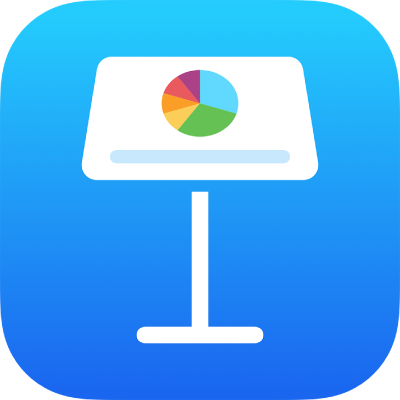
iPad पर Keynote में टैब स्टॉप सेट करें
आप टेक्स्ट को बाएँ, दाएँ, मध्य में या किसी दशमलव बिंदु पर अलाइन करने के लिए टैब स्टॉप सेट कर सकते हैं। जब आप कोई टैब डालते हैं, तो सम्मिलन बिंदु और उसके दाईं ओर का समस्त टेक्स्ट अगले टैब स्टॉप पर चला जाता है तथा आपके द्वारा दर्ज किया गया टेक्स्ट उस बिंदु से आरंभ हो जाता है।
टेक्स्ट में टैब डालें
अपने iPad पर Keynote ऐप
 पर जाएँ।
पर जाएँ।प्रस्तुतीकरण खोलें, वांछित जगह पर टैब स्टॉप डालने के लिए सम्मिलन बिंदु स्थित करने के लिए टेक्स्ट पर टैप करें, फिर दोबारा टैप करें।
“"डालें"” पर टैप करें, फिर “टैब” पर टैप करें।
सम्मिलन बिंदु निकटतम टैब स्टॉप पर चला जाता है। “टैब” को फिर टैप करने से वह अगले टैब स्टॉप पर मूव हो जाता है और यह ऐसे ही जारी रहता है।
टेबल सेल में टैब डालने के बारे में जानकारी के लिए iPad पर Keynote में टेबल टेक्स्ट का स्वरूप बदलें देखें।
किसी टैब सम्मिलन को तुरंत पहले जैसा करने के लिए ![]() पर टैप करें।
पर टैप करें।